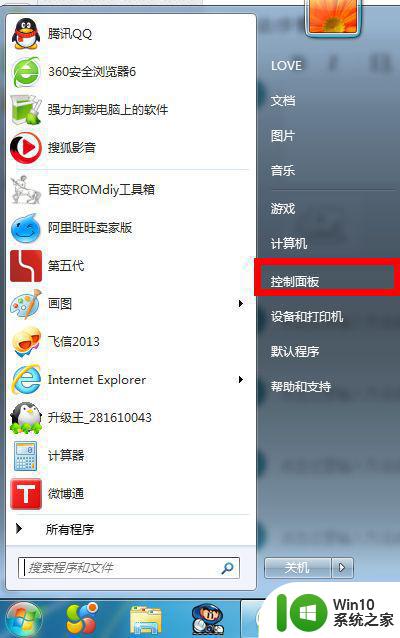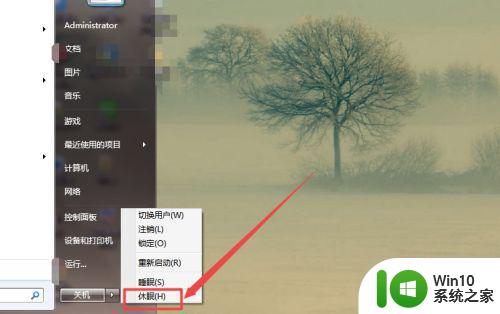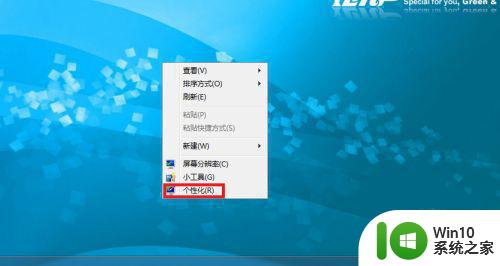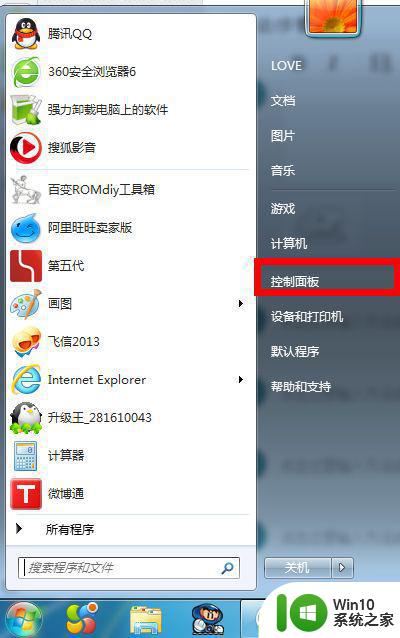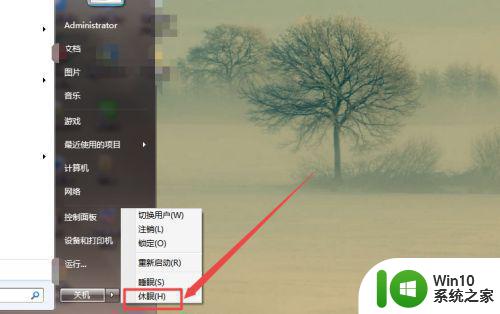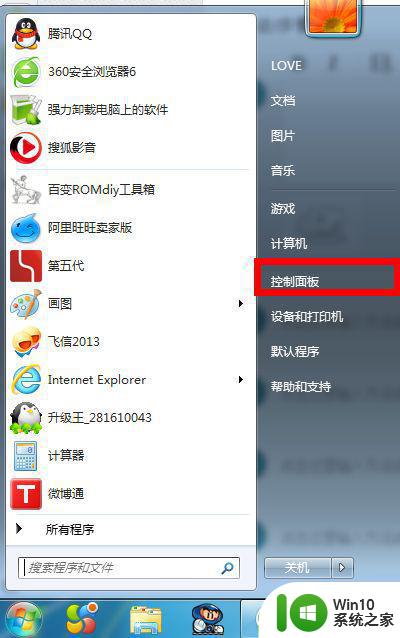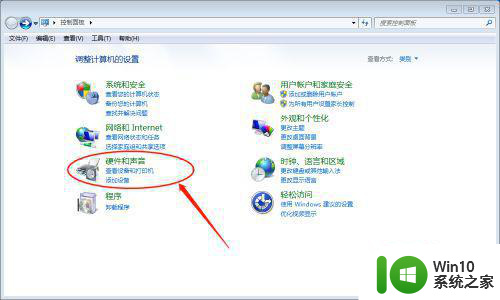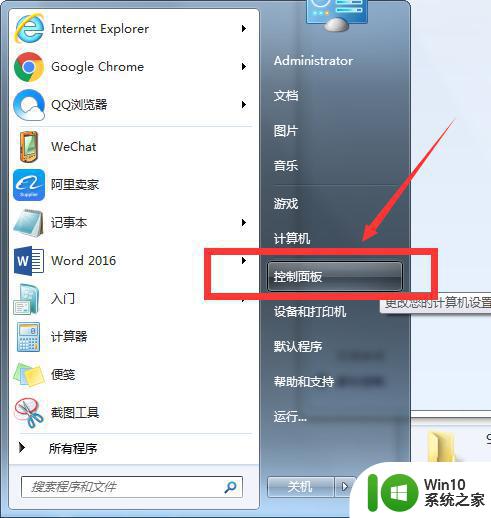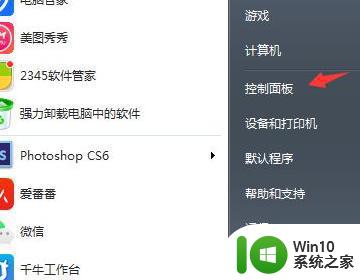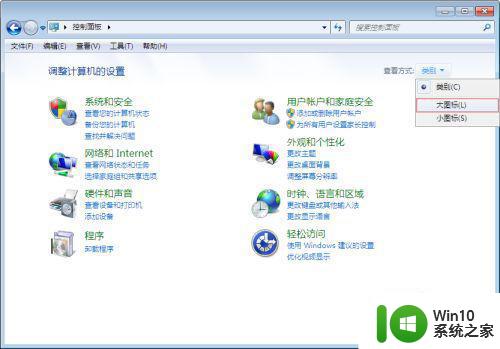让win7电脑不自动休眠的设置方法 windows7怎么设置屏幕不休眠
更新时间:2023-04-15 15:07:04作者:jiang
工作生活中,离开win7电脑一段时间后会自动休眠,再次使用电脑要按键盘或移动鼠标才能正常使用,感觉此操作非常麻烦。有些朋友不希望电脑自动休眠,想让电脑开着一直运行,那么有什么方法可以让win7电脑不自动休眠?大家只要几个步骤设置即可,今天说说具体设置步骤。
具体方法如下:
1、点击【开始】菜单,选择【控制面板】;
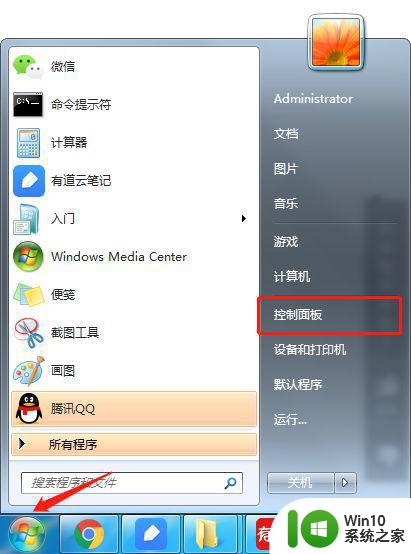
2、选择【硬件和声音】;
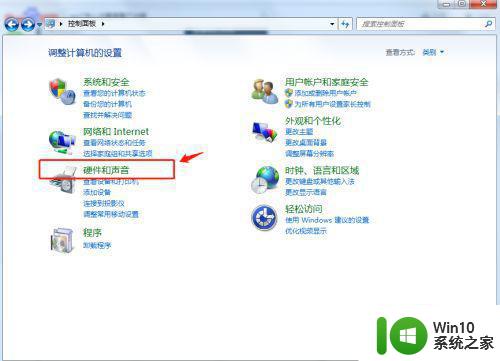
3、选择【电源选项】下的“更改计算机睡眠时间”;
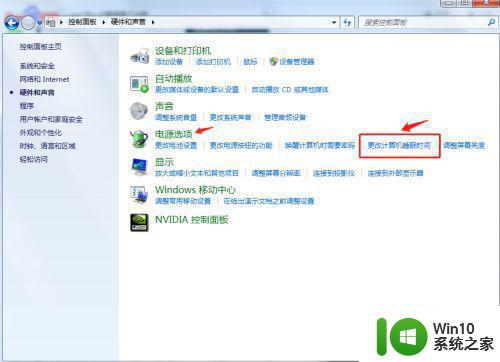
4、在“使计算机进入睡眠状态”,下拉菜单中选择【从不】。如果是笔记本就有电池,台式机应该是接通电源;
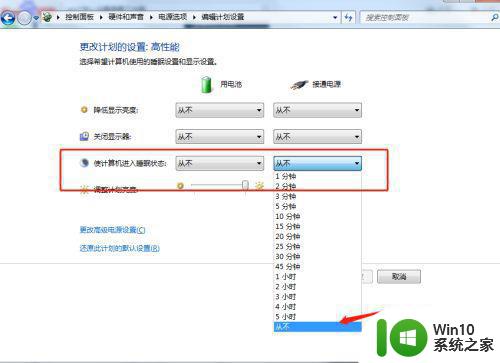
5、点击【保存修改】;
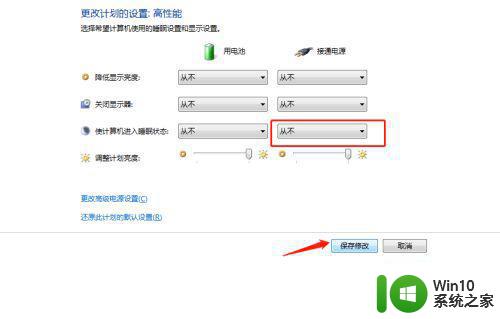
6、设置完成后,电脑就不会休眠了。
只要一个小小的设置就能让win7电脑不自动休眠,如果想要win7进入休眠模式也可以采取一样方法操作。